在Microsoft Teams中创建会议邀请,打开应用并点击左侧的“日历”图标,选择“新建会议”。设置会议的时间、日期、添加参会人员及选择会议频道。完成设置后,点击“发送”即可发送会议邀请给所有参与者,参会人员将收到邮件通知并能通过链接加入会议。

Teams下载后如何创建会议邀请?
Teams创建会议邀请的基本步骤
- 打开Teams应用:首先,打开已安装的Microsoft Teams应用程序,并登录您的账户。在左侧导航栏中选择“日历”图标,这将展示您当前的日程安排。点击右上角的“+ 新建会议”按钮,进入会议创建界面。
- 填写会议基本信息:在弹出的会议创建窗口中,您需要填写会议的基本信息,包括会议标题、日期、时间和持续时长。确保准确设置会议的开始和结束时间,以避免与其他活动冲突。
- 选择会议频道或私人会议:您可以选择将会议安排在某个特定的团队频道中,或者选择一个私人会议,这样只有被邀请的成员才能参与。频道会议可以让团队成员在会议中查看相关文档和讨论内容,而私人会议则适合讨论敏感的事项。
选择会议类型与设置
- 选择即时会议或计划会议:Teams提供了即时会议和计划会议两种方式。如果您需要立即开始会议,可以选择“立即开始会议”选项。而如果您希望提前安排会议并与参与者共享日程,则选择“计划会议”。计划会议可为未来某个时间安排,可以提前设置会议时间、提醒及其他相关信息。
- 启用视频或音频会议:在设置会议时,您可以选择启用视频或音频会议。Teams默认支持视频和音频会议,但如果希望只使用音频,可以关闭视频选项。您还可以选择是否允许与会者开启视频或静音,控制会议的参与体验。
- 启用会议选项:Teams提供了多种会议设置,如是否允许参与者在会议开始前加入、是否开启会议录制、以及是否允许与会者共享屏幕等。您可以根据会议的需求选择适合的设置,以提高会议效率和参与度。
添加与会人员与设置权限
- 邀请与会人员:在会议设置界面中,您可以通过输入与会者的姓名或电子邮件地址来邀请人员参加会议。Teams支持通过添加个人、团队或频道来邀请成员。如果您已经有一个团队或频道,可以直接将整个团队或频道添加为与会者。
- 设置参与者权限:在邀请与会人员后,您可以为每个参与者设置不同的权限。例如,您可以设置“主持人”权限,允许主持人控制会议中的所有设置,包括静音与会者、分享内容等。同时,您还可以选择让参与者只能以“只读”身份参与,限制其发言或共享内容。
- 发送会议邀请:完成所有设置后,点击“发送”按钮,Teams会将会议邀请通过电子邮件的形式发送给所有与会者。受邀人员会收到一封包含会议链接的邮件,点击链接即可加入会议。如果会议中添加了频道,所有频道成员也将自动收到邀请。
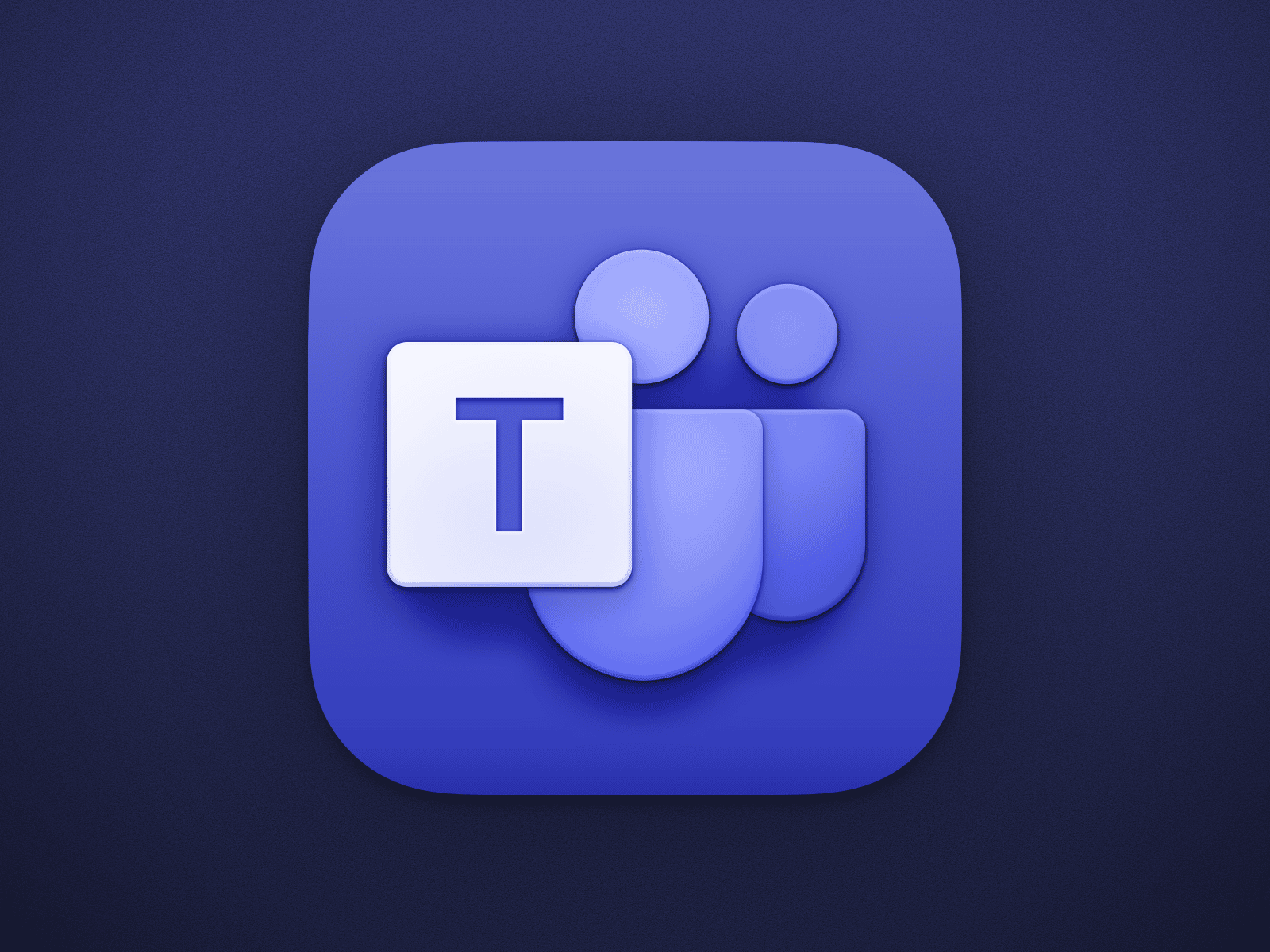
使用Teams日历创建会议邀请
如何通过Teams日历安排会议
- 打开Teams并访问日历:首先,启动Microsoft Teams应用并登录。左侧导航栏中找到并点击“日历”图标,这会展示出您所有的日程安排。在日历界面上,点击右上角的“+ 新建会议”按钮,即可开始创建新的会议邀请。
- 选择会议类型:在日历中创建会议时,您可以选择安排一个计划会议或是即时会议。计划会议是指在未来某个时间进行的会议,您需要填写具体的日期、时间和相关信息。即时会议是指当前就开始的会议,通常适用于临时安排的会议。
- 设置会议主题与详情:在创建会议时,输入会议的标题(例如:“项目讨论会议”),并可在描述框中填写会议议程、注意事项或其他相关内容。确保描述清晰,以帮助与会者了解会议的目的和议程。
设置会议的开始和结束时间
- 选择会议时间段:在会议安排界面中,选择会议的开始和结束时间。点击会议开始时间框,弹出时间选择器后,您可以选择所需的日期和具体的小时、分钟。确保时间安排合理,并与所有与会人员的可用时间相符。结束时间同样设置,根据需要调整。
- 设置会议重复选项:如果会议是定期进行的(如每周一次的团队会议),您可以选择设置“重复”选项。在会议创建界面中,点击“重复”选项,选择会议的重复频率(如每日、每周、每月等)。设置好开始和结束日期后,系统会自动为您安排好定期会议。
- 调整时区设置:如果您的与会人员位于不同的时区,Teams会自动检测到您的时区并进行相应的调整。确保您设置了正确的时区,避免因时区差异导致会议时间错误。
邀请与会人员并发送提醒
- 添加与会人员:在会议创建界面中,您可以通过输入与会者的姓名、电子邮件地址或团队/频道名称来邀请与会人员。Teams会从您的联系人中显示相关人员的姓名,您只需选择添加即可。此外,您还可以选择添加整个团队或频道,邀请所有成员参加会议。
- 设置会议提醒:在会议设置界面,您可以为所有与会人员设置会议提醒。Teams会默认提前15分钟提醒与会者,但您可以调整提醒时间,选择提前5分钟、30分钟或其他时间进行提醒。提醒功能能帮助参与者避免错过会议,并为会议做好准备。
- 发送邀请并确认:完成所有设置后,点击右下角的“发送”按钮,Teams将自动将会议邀请通过电子邮件发送给所有与会者。所有受邀人员将收到包含会议链接、日期和时间的邮件,并可通过点击链接加入会议。
如何使用Outlook与Teams创建会议邀请
在Outlook中创建Teams会议邀请
- 打开Outlook并选择日历:首先,启动Outlook并登录您的账户。接着,点击Outlook中的“日历”图标,进入日程安排界面。在顶部工具栏中选择“新建会议”或“新建日程”选项,开始创建会议邀请。
- 选择Teams会议:在创建新会议邀请时,您会看到一个“Teams会议”选项。点击“Teams会议”按钮,这将自动将会议转换为Teams在线会议。此时,会议邀请中会自动添加Teams会议链接,参与者可以通过此链接加入会议。
- 填写会议详情:在会议创建界面,填写会议的标题、开始和结束时间、会议地点(如果适用)以及会议的其他相关说明。确保输入所有必要的会议信息,以便与会人员清楚了解会议的目的和内容。
将Teams链接添加到Outlook会议中
- Teams自动添加会议链接:当您在Outlook中选择“Teams会议”选项时,Outlook会自动将一个专用的Teams会议链接插入到会议邀请中。参与者只需要点击该链接即可加入Teams会议,而无需手动输入会议ID或密码。会议链接通常会显示在会议邀请的正文中,用户点击链接后即可直接进入会议。
- 检查会议链接有效性:在发送会议邀请之前,确认Teams会议链接已正确添加。可以在会议邀请的正文中查看该链接,确保它是活动的,并且参与者能够顺利点击并加入会议。Teams链接通常以“点击此链接加入会议”形式显示,并且会自动提供会议ID和密码。
- 修改会议链接:如果需要修改会议链接,可以进入Teams,找到该会议并更改会议设置。更改后,您可以重新发送更新后的会议邀请,确保所有与会人员收到正确的链接。
设置Outlook会议提醒与通知
- 设置会议提醒:在Outlook中,您可以为会议设置提醒通知,确保与会人员准时参加会议。在创建或编辑会议邀请时,选择“提醒”选项并设置提醒时间(如会议开始前10分钟、15分钟、30分钟等)。Teams会议邀请也会同步设置提醒,以帮助参与者记得加入会议。
- 设置通知选项:除了常规的会议提醒外,您还可以设置一些额外的通知选项。例如,可以设置“提前通知”功能,让与会人员在会议开始前收到提前通知,或选择“邮件通知”功能,让系统在会议时间临近时通过邮件或弹窗提醒参与者。
- 检查和确认通知设置:在会议邀请发送之前,确认所有的提醒和通知设置已经正确配置。确保所有的与会人员都能及时接收到会议提醒,并且有足够的时间准备和加入会议。
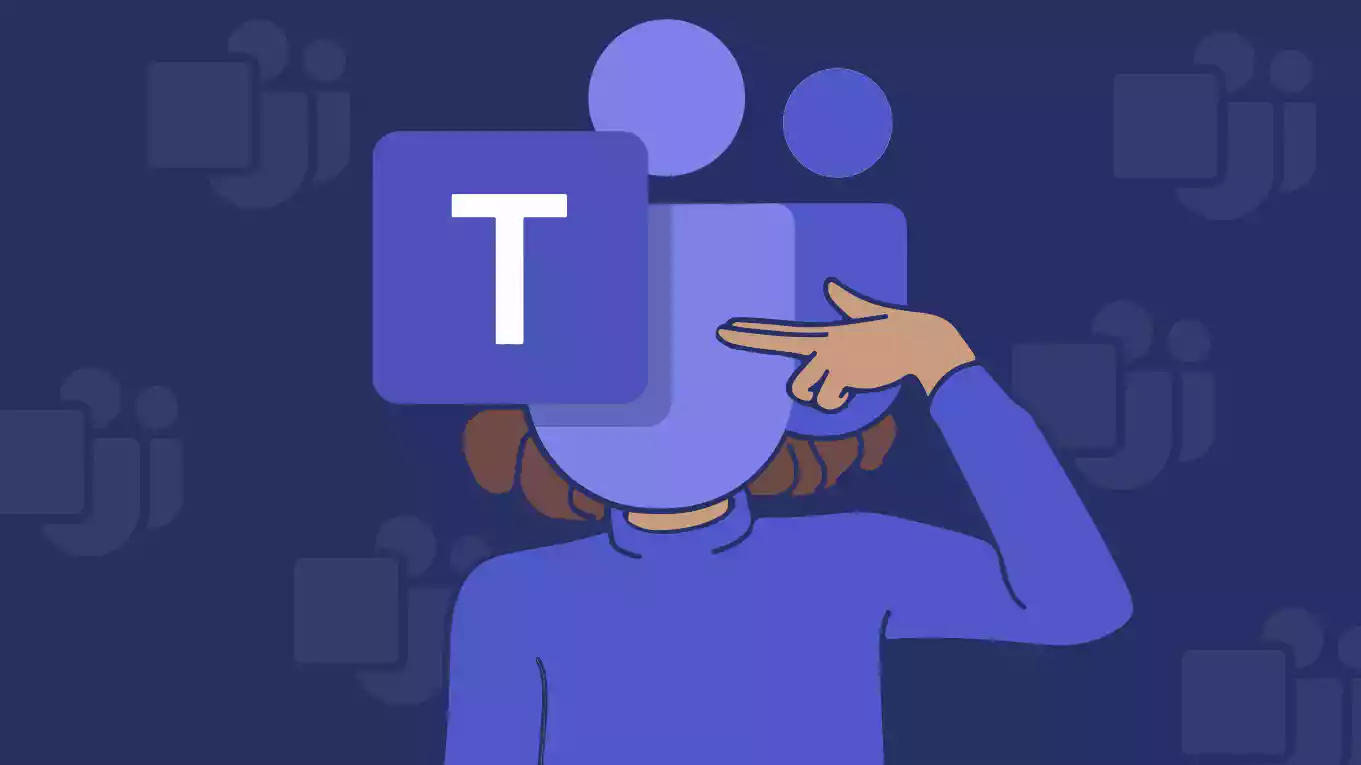
如何管理Teams会议邀请
编辑或取消已发送的会议邀请
- 编辑会议邀请:如果您需要修改已发送的Teams会议邀请(例如,调整时间、修改会议议程、更新会议描述等),只需打开Teams或Outlook日历,找到该会议并双击打开。然后,点击“编辑”按钮对会议的各项设置进行调整。修改完成后,点击“发送更新”以重新发送更新后的会议邀请给所有与会人员。这样,所有更改的内容都会同步到受邀者的日历和会议链接中。
- 取消会议邀请:如果您决定取消已安排的会议,您可以在Teams或Outlook中找到该会议并打开,选择“取消会议”选项。取消后,所有受邀者将收到一封通知邮件,告知他们会议已被取消。请确保在取消会议时,给参与者提供替代方案或明确说明取消的原因,以避免造成不必要的困扰。
- 删除会议记录:如果不再需要该会议的记录,您可以在会议邀请界面中选择删除会议,这将从所有与会人员的日历中移除会议。删除操作会同步到与会人员的Outlook或Teams日历中,确保会议不再显示。
更新与会人员并重新发送邀请
- 添加新与会人员:如果需要更新会议邀请中的与会人员,可以通过Teams或Outlook日历进行添加。在编辑会议邀请时,找到“与会者”部分,输入新增人员的电子邮件地址或Teams用户名,然后保存修改并重新发送会议邀请。这样,新添加的与会人员将收到会议的详细信息和链接。
- 删除与会人员:如果有与会人员无法参加或不再需要参与会议,您可以在编辑会议邀请时删除他们的名字。只需在“与会者”列表中删除他们的电子邮件地址,保存更改并重新发送邀请。这样,他们将不再收到该会议的通知或参与权限。
- 更新会议通知:更新与会人员时,Teams会自动更新所有受邀者的日程安排,并重新发送会议链接。确保重新发送的邀请已包括所有更新的信息(如修改后的时间、地点或会议内容),这样每个与会人员都能及时了解最新的会议安排。
查看和管理会议参与者
- 查看参与者列表:在Teams中,您可以查看所有会议参与者的列表。打开会议邀请或会议链接,您将看到一个“参与者”部分,列出了所有已接受邀请的人员。如果会议已经开始,您还可以在会议界面中查看实时参与者列表,查看哪些与会人员已经加入了会议。
- 管理参与者权限:作为会议主持人,您可以管理参与者的权限。通过Teams会议设置,您可以选择是否允许参与者在会议中开麦、共享屏幕或进行聊天等。通过设置这些权限,您可以确保会议的顺利进行,避免不必要的干扰。您可以在会议进行中实时调整这些权限,确保只有获得许可的与会人员能进行特定操作。
- 移除与会人员:如果某些与会人员在会议过程中不再需要参与,或他们的行为打扰了会议,您可以在会议中直接移除他们。作为主持人,您有权在会议进行时从参与者列表中移除不需要的人员。移除与会人员后,他们将无法继续参加会议,但如果需要,他们可以再次收到邀请并重新加入会议。
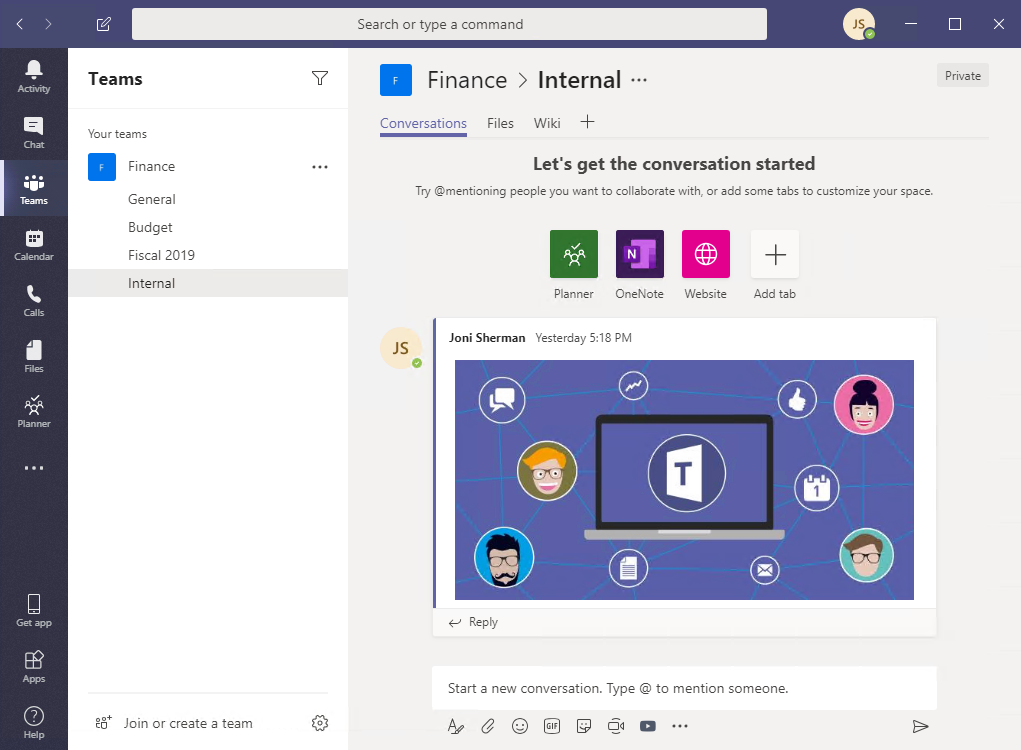
Teams下载后如何创建会议邀请?
要在Microsoft Teams中创建会议邀请,首先打开Teams应用,点击左侧导航栏的“日历”图标,然后点击右上角的“新建会议”按钮。设置会议的时间、日期、邀请参会人员,并选择会议的频道或会议链接,点击“发送”即可发送会议邀请。
如何添加参会人员到Teams会议?
创建Teams会议时,可以在邀请框中输入参会人员的电子邮件地址,邀请他们加入会议。参会人员会收到会议邀请邮件,并通过链接加入会议。
Teams会议邀请是否可以设置提醒?
是的,创建Teams会议时可以设置提醒时间。在会议邀请中,选择提醒时间并保存,Teams会在会议前根据设置的时间发送提醒通知。
如何在Teams中修改会议邀请?
如果需要修改会议邀请,可以在Teams的日历中找到该会议,点击进入并编辑会议详情,包括时间、地点和参会人员等。修改后点击“保存”即可更新会议邀请。
Teams会议邀请是否可以设置为重复会议?
是的,Teams支持创建重复会议。在创建会议邀请时,选择“重复”选项,设置会议的重复频率(如每天、每周、每月等),然后保存并发送会议邀请。